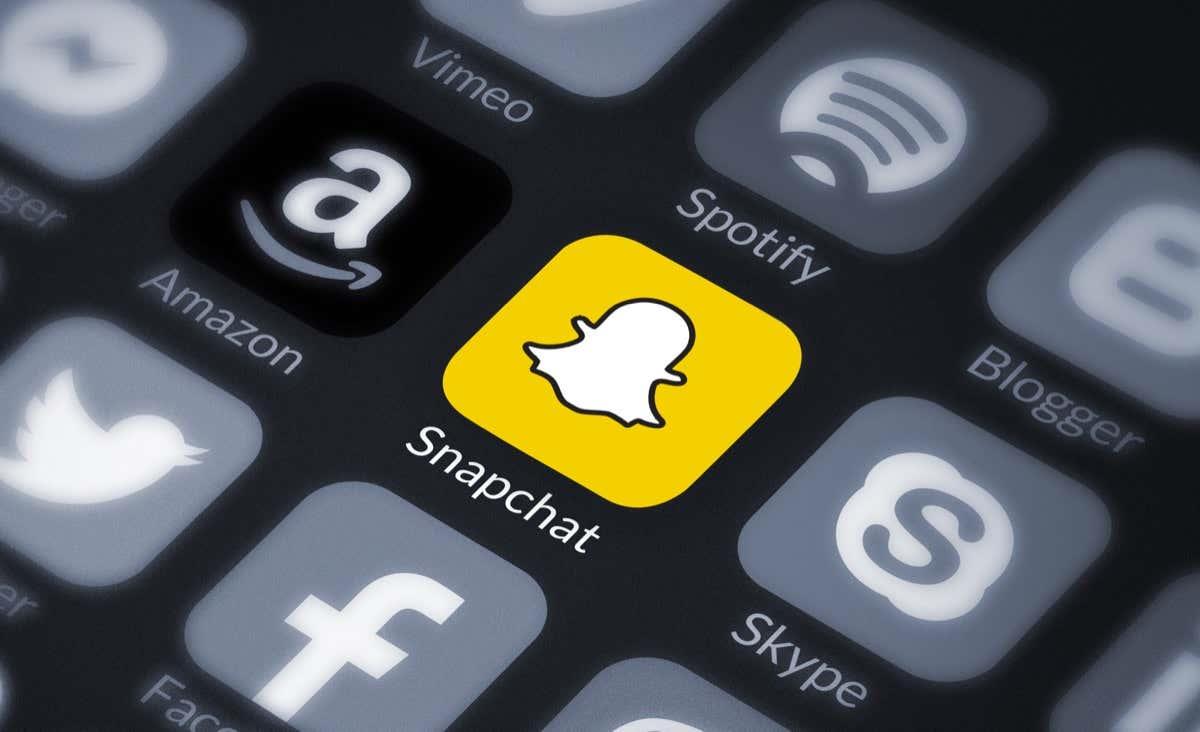Všetci máme snímky, ktoré chceme uchovať v súkromí, či už ide o osobné fotografie, alebo niečo, čo nechcete, aby videl niekto iný, kto používa váš telefón. Na Snapchate už môžete vytvárať súkromné príbehy a teraz, pre tieto extra súkromné snímky, môžete chrániť svoje súkromie Snapchat pomocou funkcie My Eyes Only Snapchat. Táto funkcia chráni tieto súkromné snímky pomocou prístupového kódu – takže snímky môžu zobraziť iba používatelia s prístupovým kódom.
Ukážeme vám, ako nastaviť Iba moje oči a ako pridať alebo odstrániť snímky, aby boli vaše najsúkromnejšie snímky v bezpečí pred zvedavými očami.
Obsah
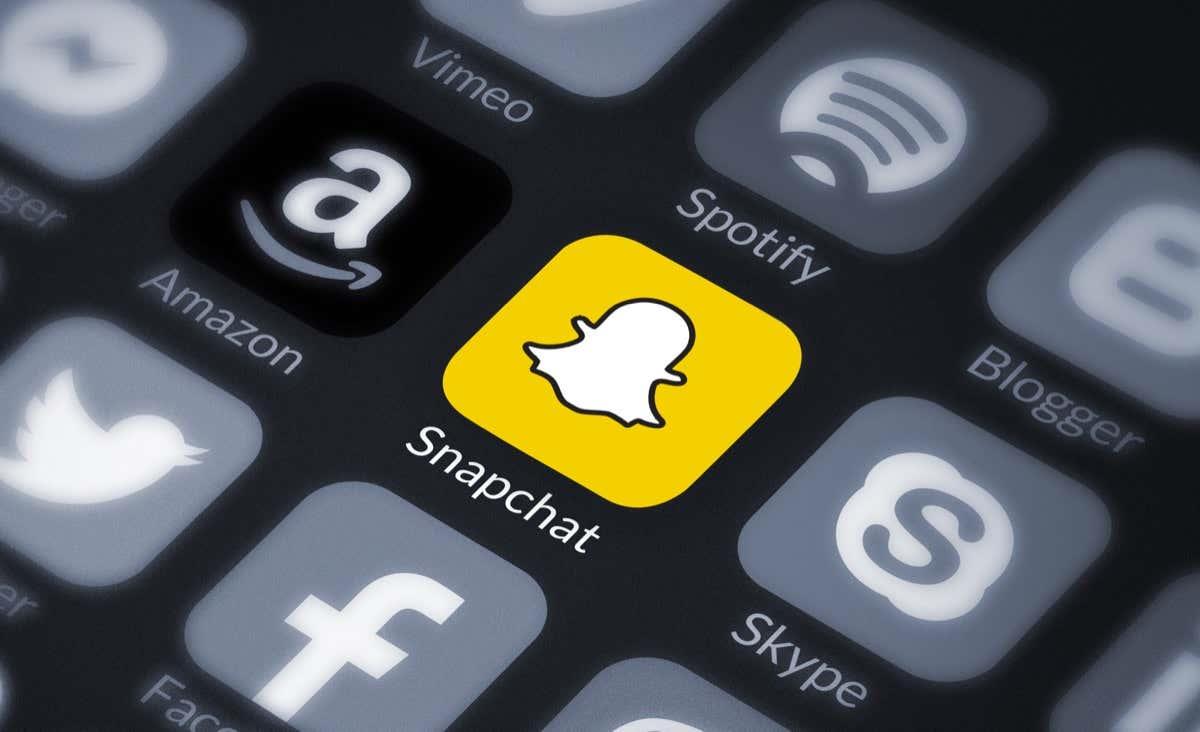
Ako nastaviť iba moje oči
Nastavenie My Eyes Only trvá len niekoľko sekúnd. Budete musieť mať jeden príbeh alebo snímku uloženú do spomienok alebo zdieľať obsah z priečinka fotoaparátu na Snapchat. Tu je postup, ako nastaviť funkciu Iba moje oči:
- Na obrazovke fotoaparátu Snapchat potiahnutím nahor otvorte Spomienky a potom klepnite na Snímky alebo Fotoaparát .
- Stlačte a podržte Snap a potom klepnite na My Eyes Only .
- Ak túto možnosť nevidíte, možno budete musieť klepnúť na Viac > Skryť prichytenie (iba moje oči) .
- Klepnite na Rýchle nastavenie .
- Vytvorte si prístupový kód (štvormiestne číslo).
- Váš Snap sa teraz presunie do Moje oči.

Ako pridať snímky iba do mojich očí
Teraz, keď ste si nastavili funkciu Snapchat Len moje oči, je jednoduché presunúť uložené príbehy alebo snímky z Memories do My Eyes Only — alebo presunúť videá či fotografie z vášho Camera Roll do My Eyes Only. Tu je postup, ako pridať snímky do mojich očí:
- Na obrazovke fotoaparátu potiahnutím nahor otvorte položku Spomienky.
- V hornej časti klepnite na Snímky , Fotoaparát alebo Príbehy .
- Stlačte a podržte položku, ktorú chcete presunúť do Moje oči.
- Ak ste vybrali Snap, klepnite na Viac > Skryť Snap (iba moje oči) .

- Pre položky v priečinku Camera Roll klepnite na Skryť.
- Vyskakovacie okno sa vás opýta: „ Presunúť iba do mojich očí ?“
- Klepnutím na Presunúť potvrďte (alebo Zrušiť, ak ste si to rozmysleli).
- Ak presúvate položky z priečinka Fotoaparát, zobrazí sa tiež otázka, či chcete odstrániť originál z priečinka Fotoaparát. Ak to chcete urobiť, klepnite na Odstrániť .
Ako odstrániť snímky iba z mojich očí
Rovnako ako je jednoduché presunúť Snaps do My Eyes Only, ich odstránenie trvá len niekoľko sekúnd. Postup:
- Na obrazovke fotoaparátu potiahnutím nahor otvorte položku Spomienky.
- V hornej časti posuňte zobrazenie doprava a klepnite na položku Len moje oči .
- Po zobrazení výzvy zadajte prístupový kód.
- Stlačte a podržte Snap, ktorý chcete odstrániť.
- Klepnite na položku Odkryť .
Ako obnoviť odstránené snímky iba z mojich očí
Ak omylom vymažete snímky z aplikácie Len moje oči alebo zabudnete prístupový kód Len moje oči, nebudete mať prístup k žiadnym snímkam uloženým v aplikácii Len oči. Nie je to také jednoduché ako zabudnutie hesla alebo e-mailu Snapchat – podpora Snapchat vám nemôže pomôcť obnoviť váš prístupový kód alebo Snap. Môžete resetovať svoj prístupový kód, ale stratíte prístup ku všetkým snímkam, ktoré boli predtým uložené do Moje oči. Resetovaním prístupového kódu sa vytvorí nový Len moje oči – tentoraz sa teda uistite, že ste si vybrali zapamätateľný prístupový kód.
Funkcia My Eyes Only Snapchat je skvelý spôsob, ako chrániť svoje špeciálne a súkromné snímky pred každým, kto sa pozerá cez váš telefón alebo má prístup k vášmu účtu Snapchat bez vášho povolenia. Nastavenie a pridávanie a odstraňovanie snímok z My Eyes Only je rýchle a jednoduché len niekoľkými klepnutiami. Len si nezabudnite zvoliť ľahko zapamätateľný prístupový kód, pretože ak ho zabudnete, navždy stratíte prístup k aplikácii My Eyes Only Snaps!